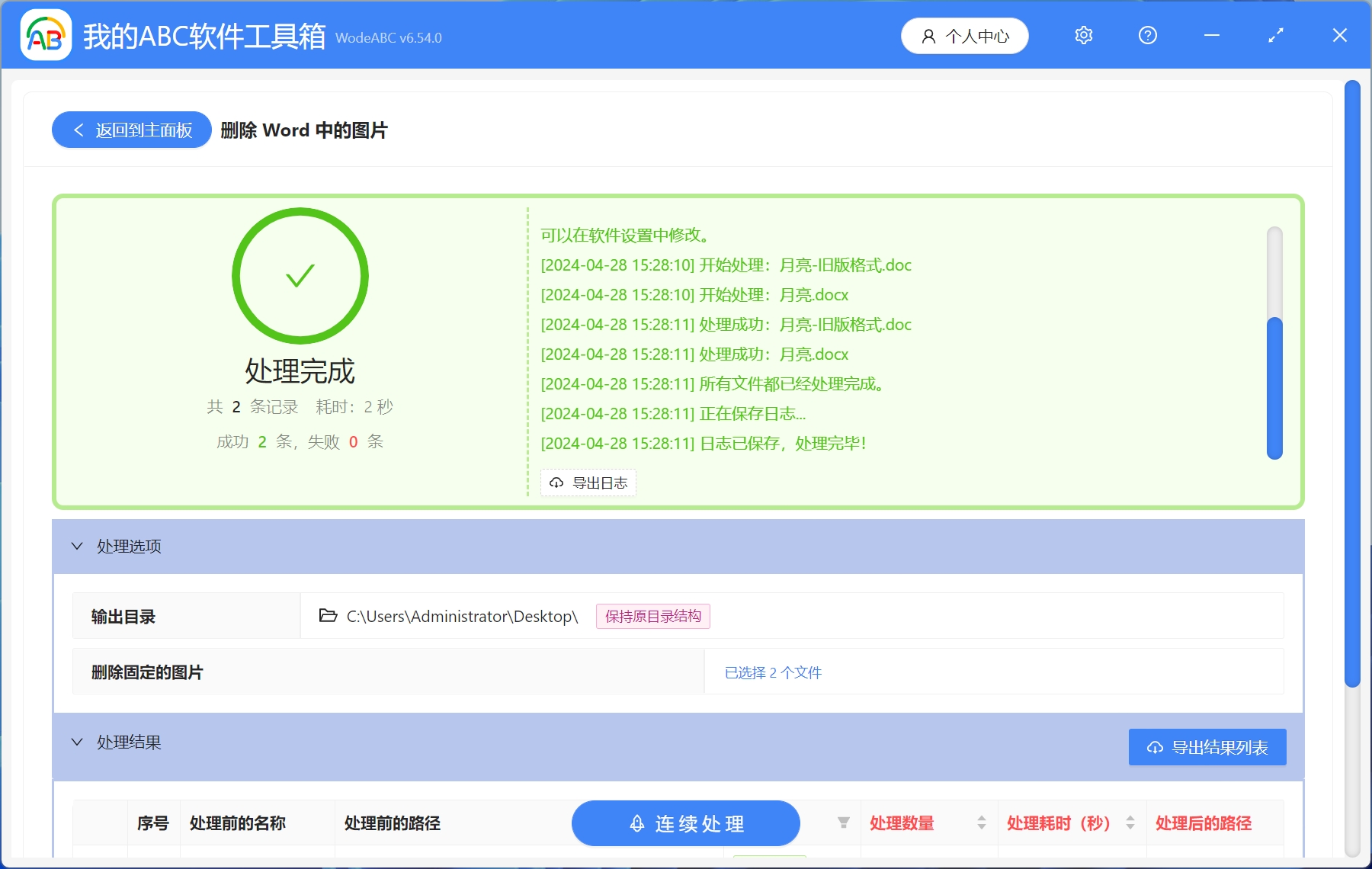Word是我们日常工作中必备的办公软件,对于Word文档的运用也是非常熟练了,删除Word中的图片对于办公一族来说都非常简单,当工作中需要我们将Word文档中的固定图片删除时,也一定难不倒大家。那么是需要删除大量的Word文档中的固定图片呢?首先在大量的Word文档里找出固定的图片就相当繁琐了,这样不断地寻找删除,不仅处理起来耗费时间和精力,还有可能出现处理不全的情况。今天就给大家介绍一种可以一次性删除多个Word文档中的固定图片的办法,不仅操作简单,处理起来也是非常快速的。
使用场景
需要删除多个Word文档中的固定图片,另外还可以删除文档中页眉页脚的图片,或者删除文档中的所有图片。
效果预览
处理前:
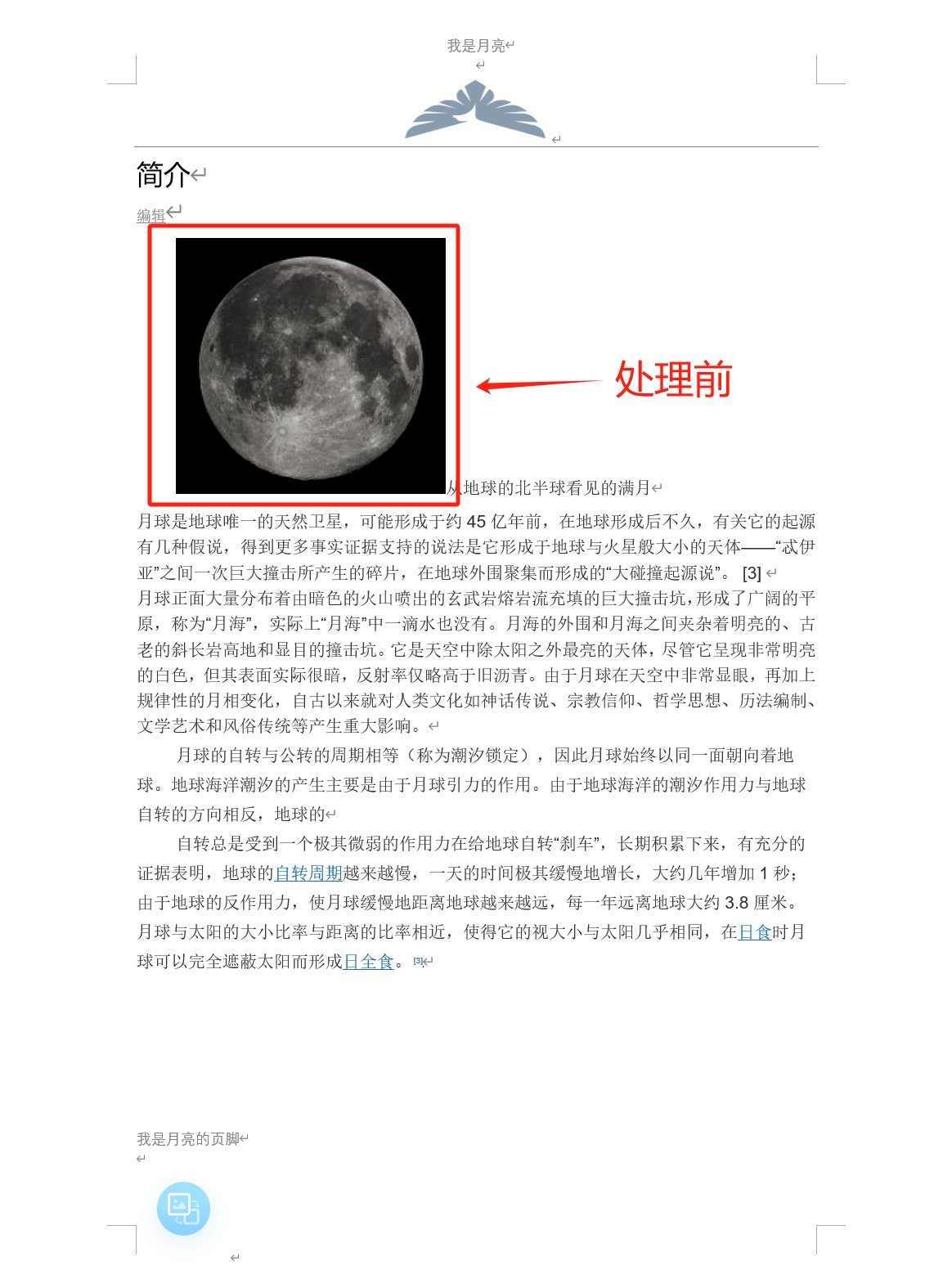
处理后:
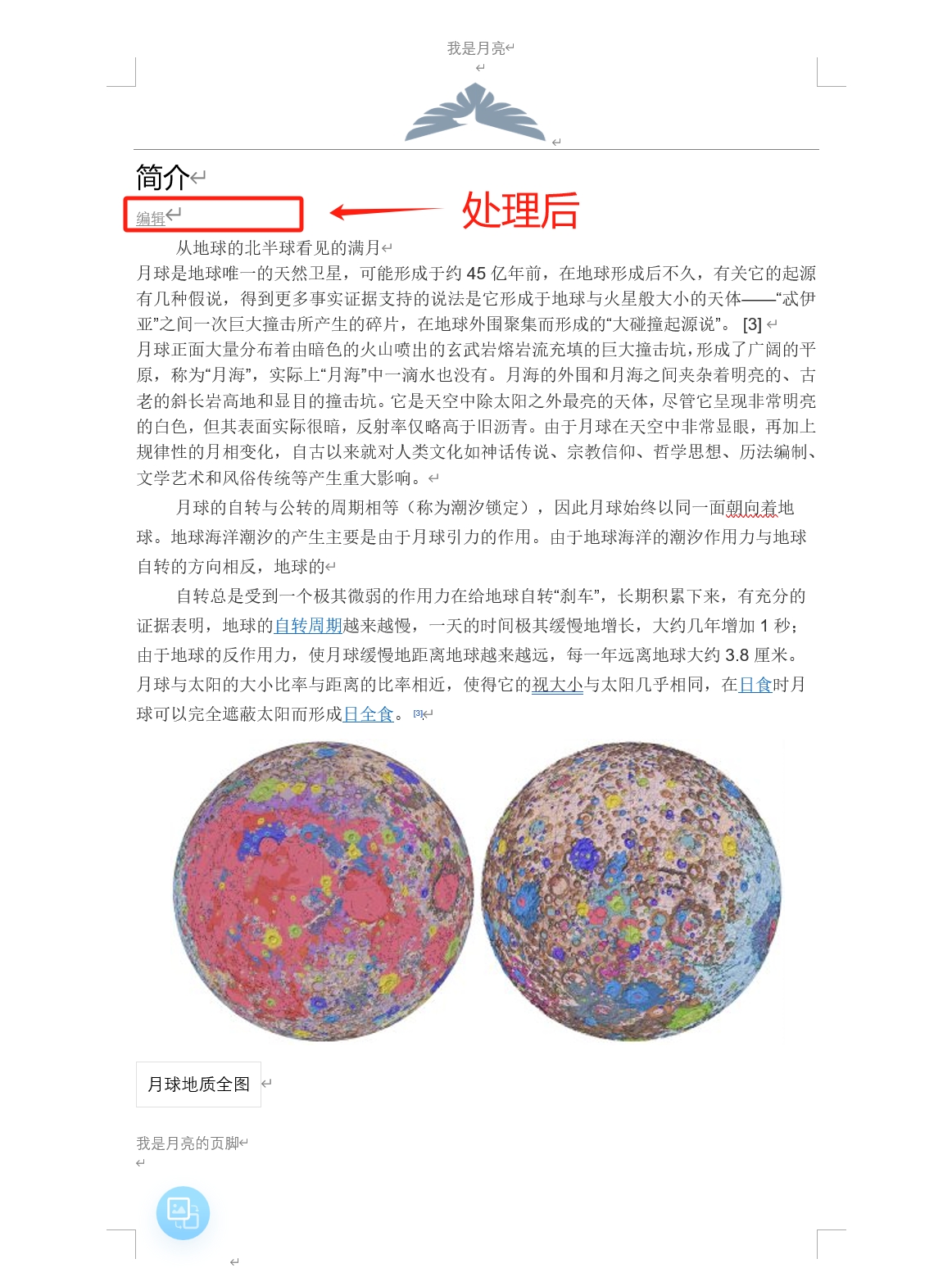
操作步骤
当我们需要删除Word文档里的固定图片时,我们需要先使用【提取文档中的图片】提取原图后,再进行操作。
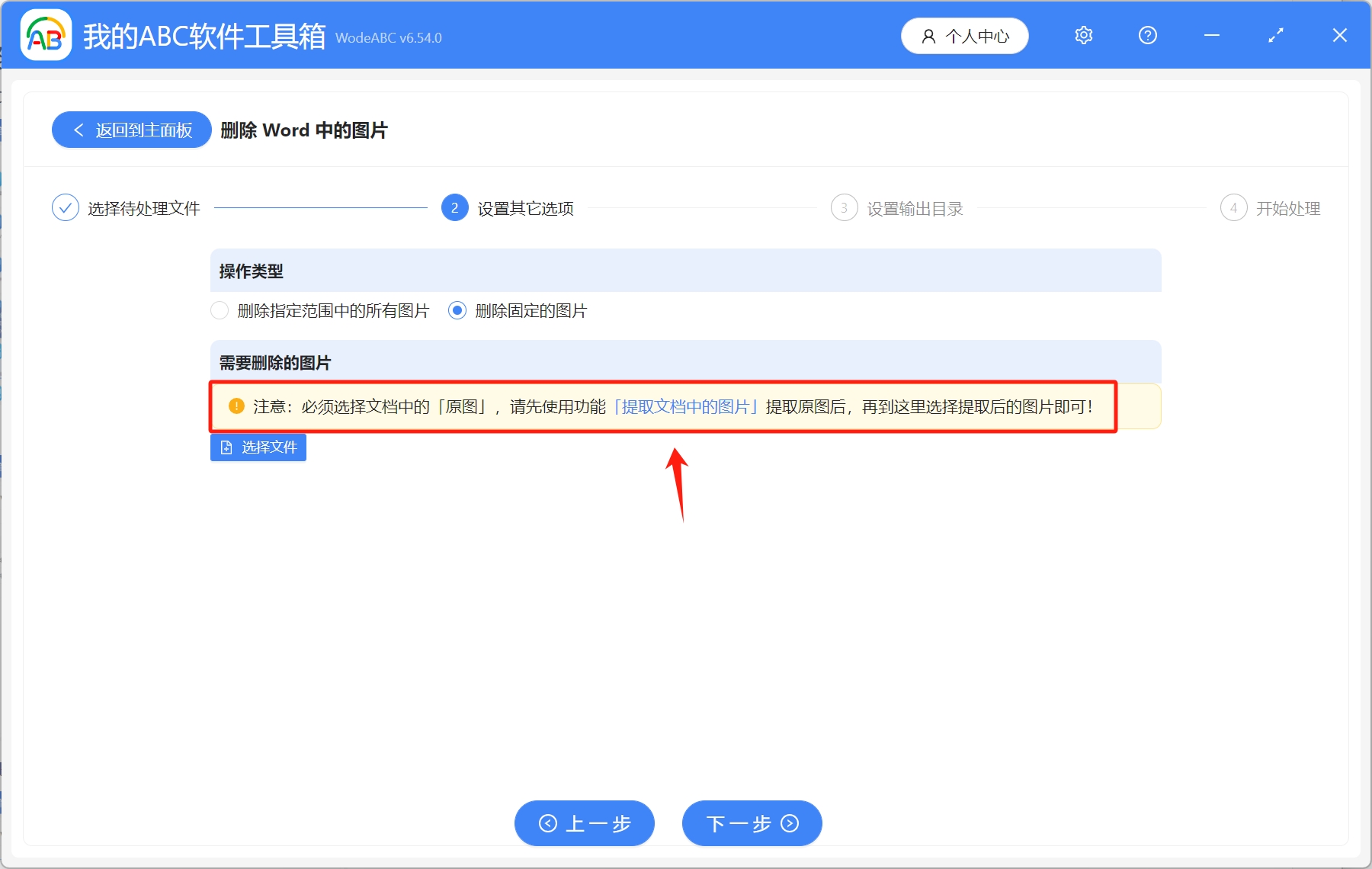
1.打开【我的ABC软件工具箱】-【数据提取】-【提取文档中的图片】。
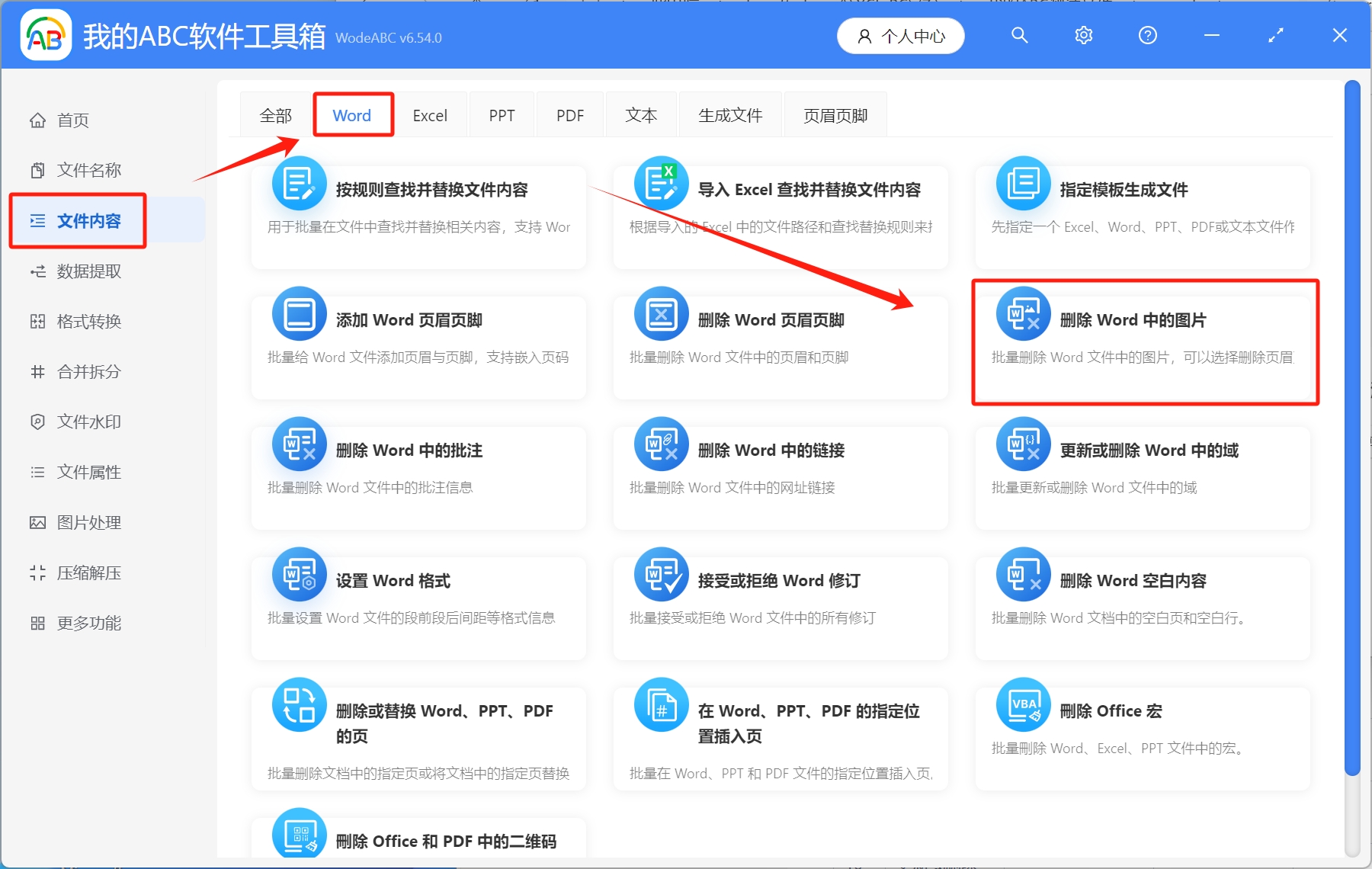
2.选择待处理文件,可以通过添加文件、从文件夹中导入文件、将待处理内容拖放到工具箱这三种方式进行选择,添加完成后,点击下一步。
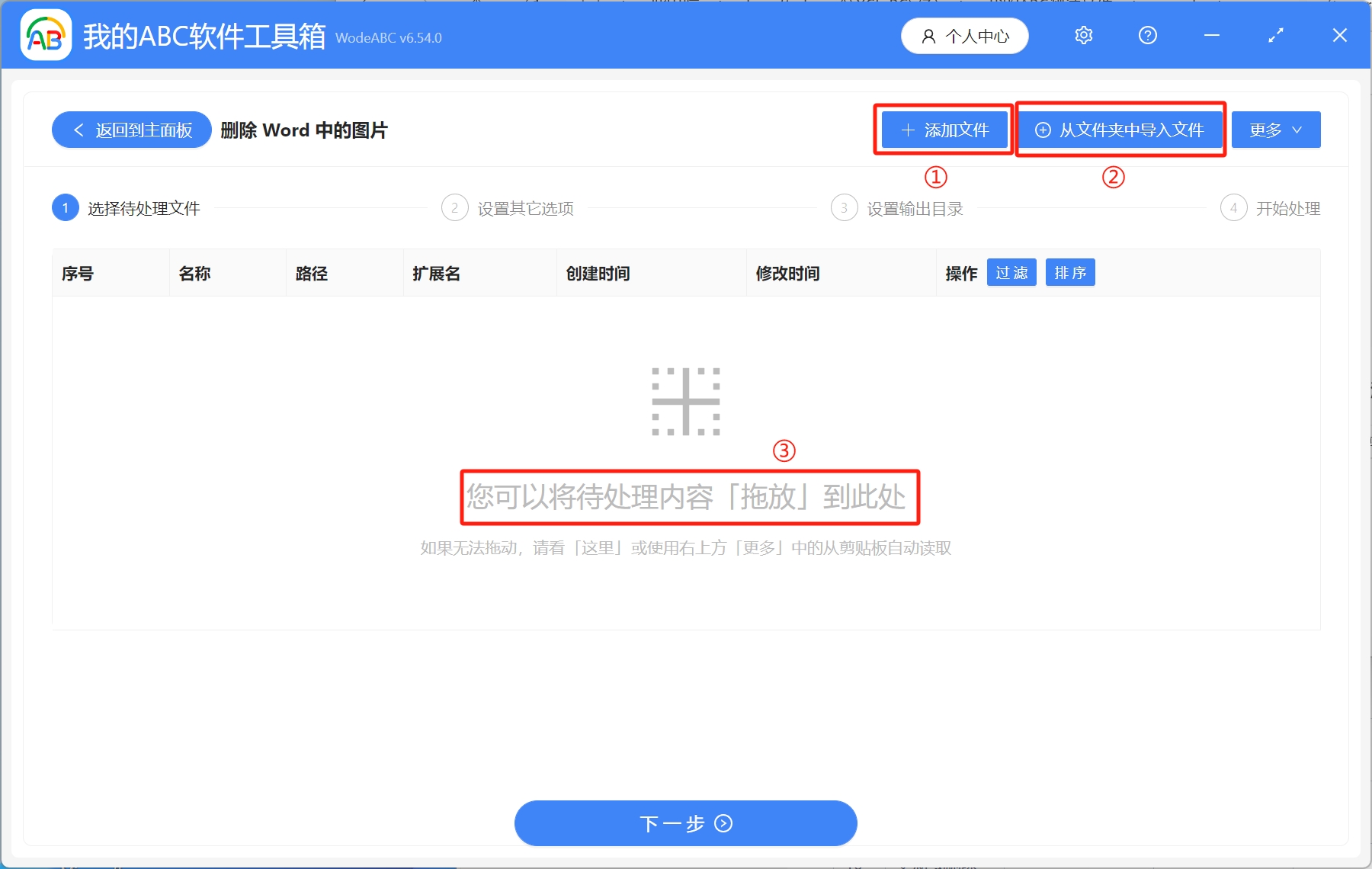
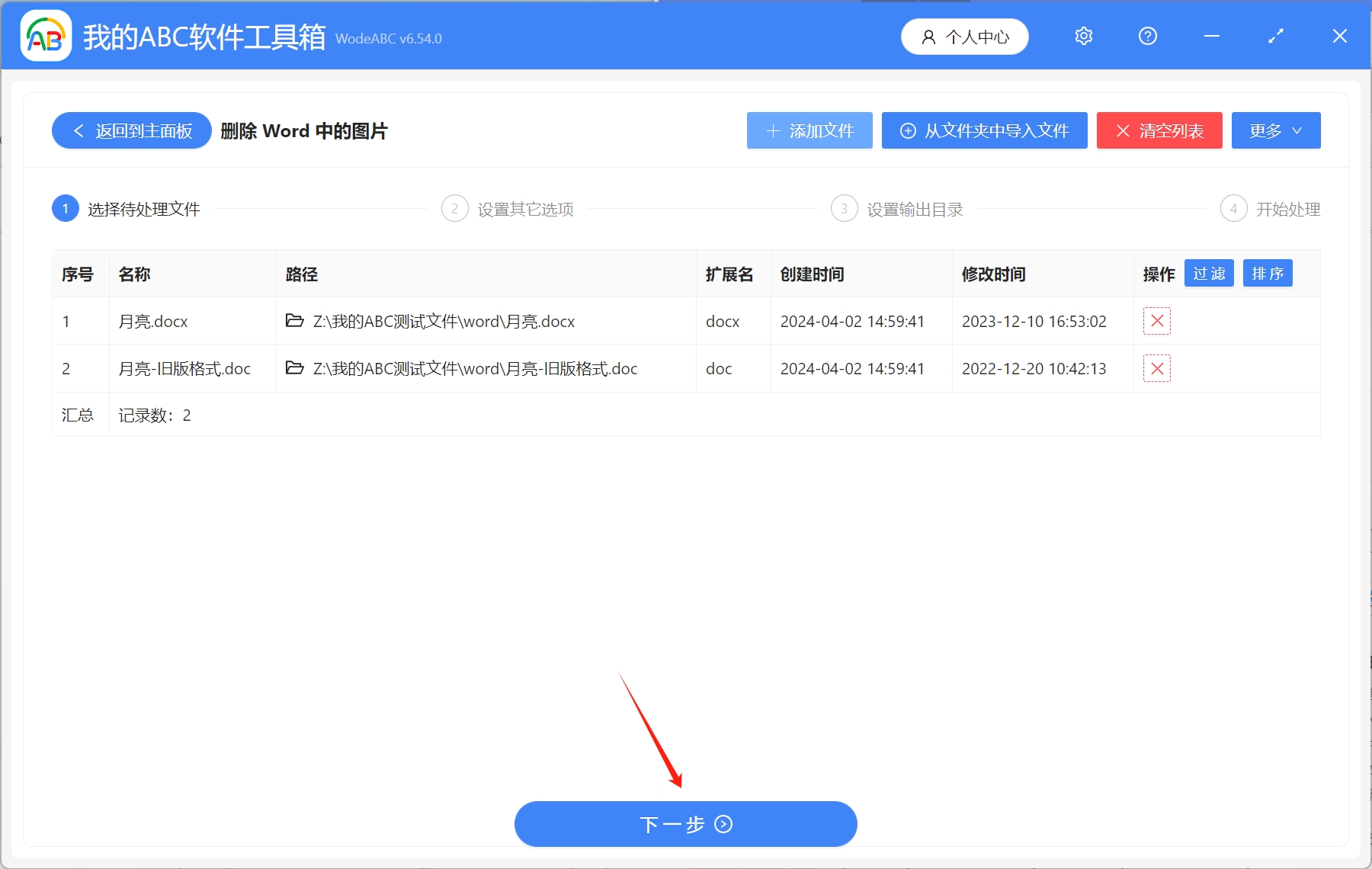
3.设置输出目录,选择处理后的文件保存路径,设置完成后,点击下一步。
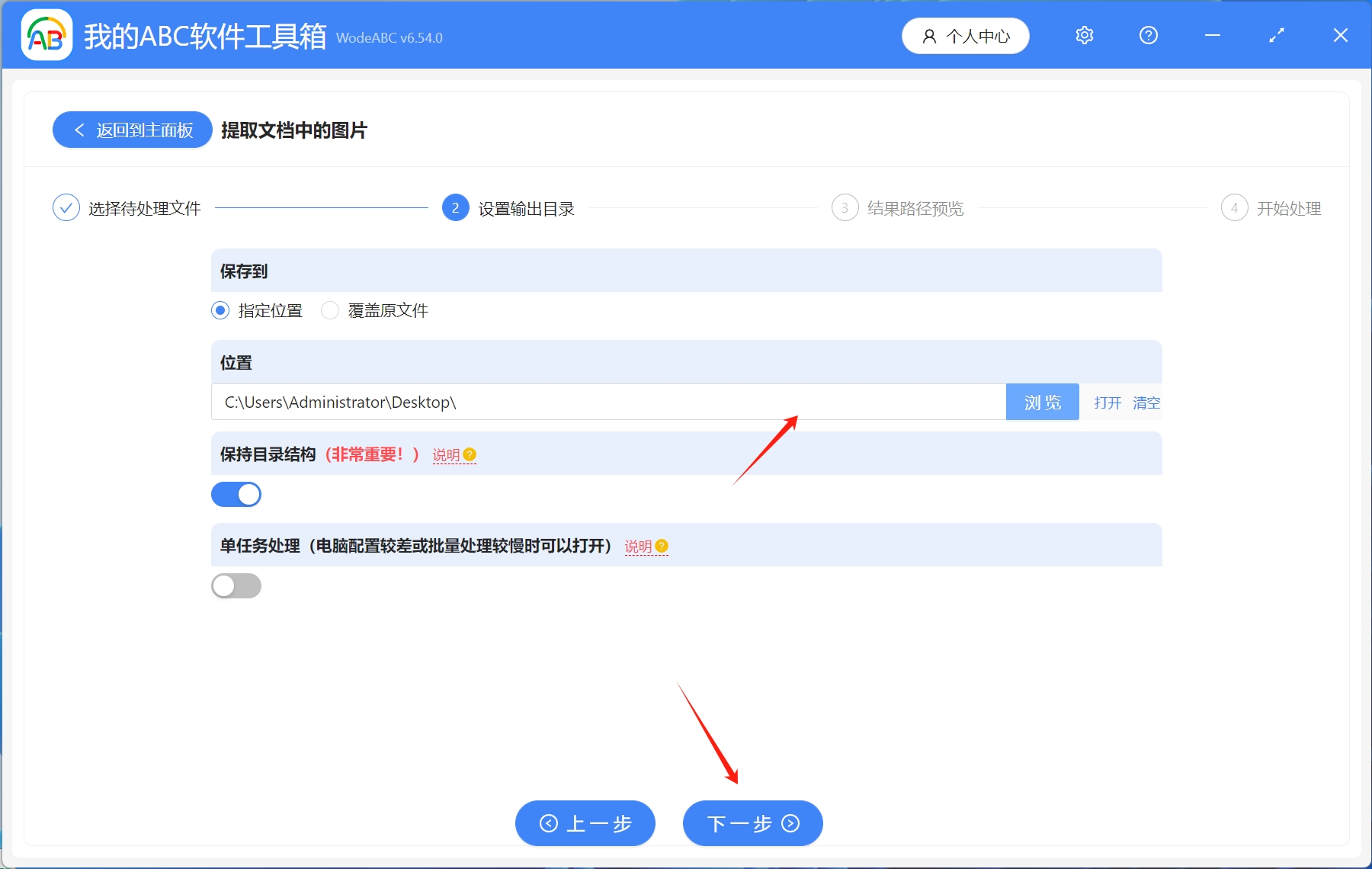
可以看到新的存储路径,然后点击下一步。
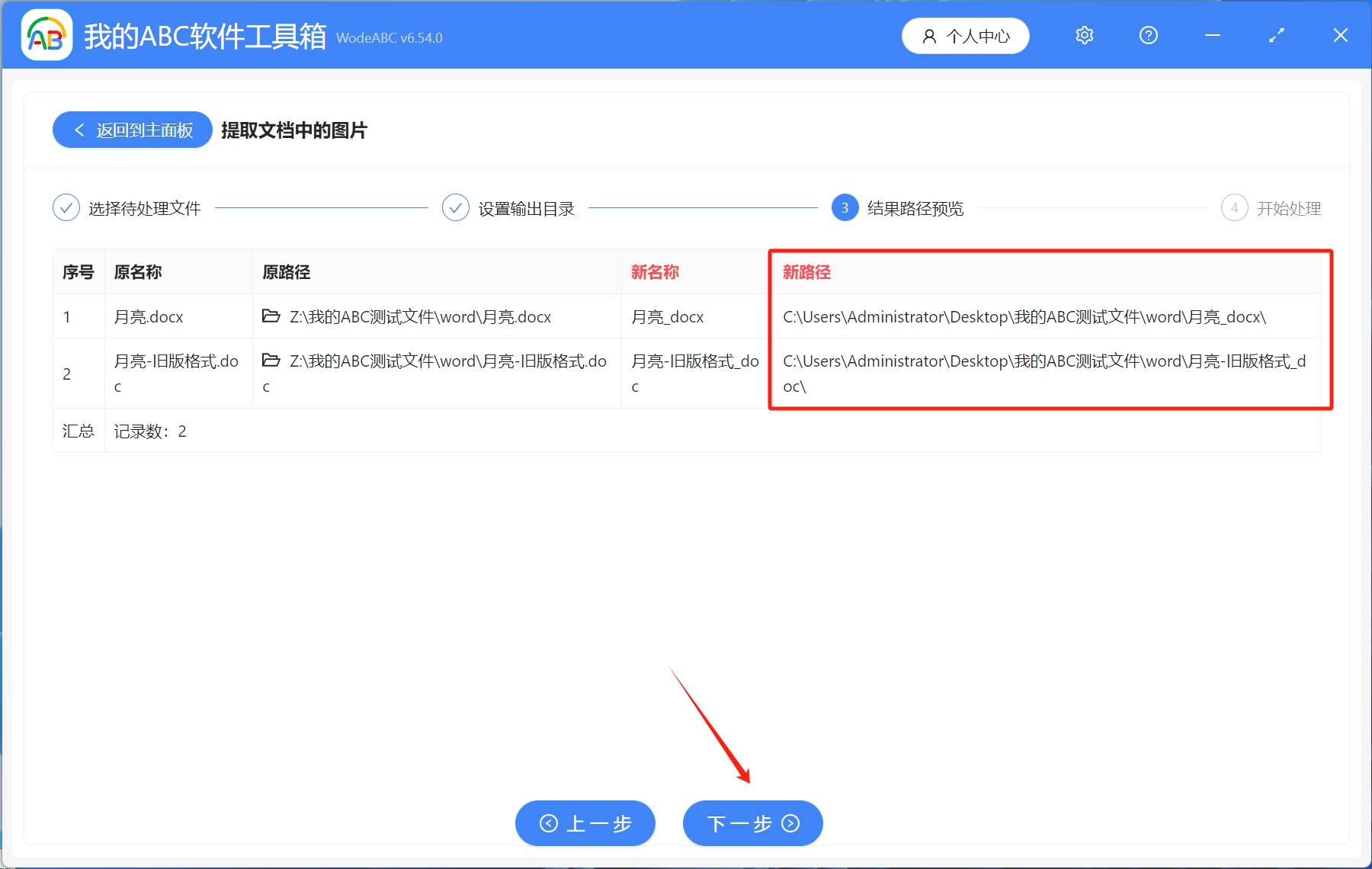
看到处理完成字样就表示整个提取过程全部完成了。
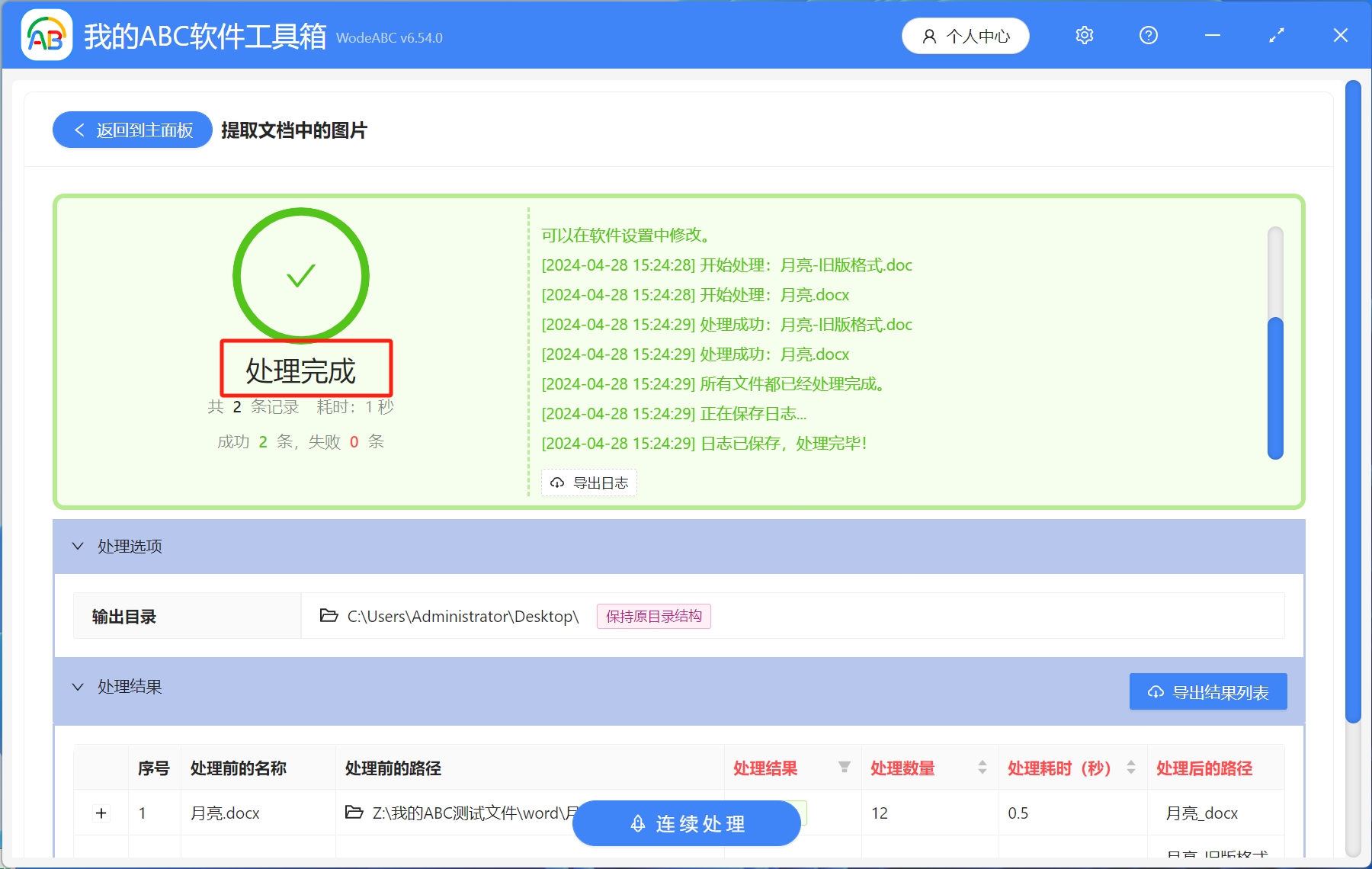
4.接下来返回主界面,选择【文件内容】-【Word】-【删除 Word 中的图片】。
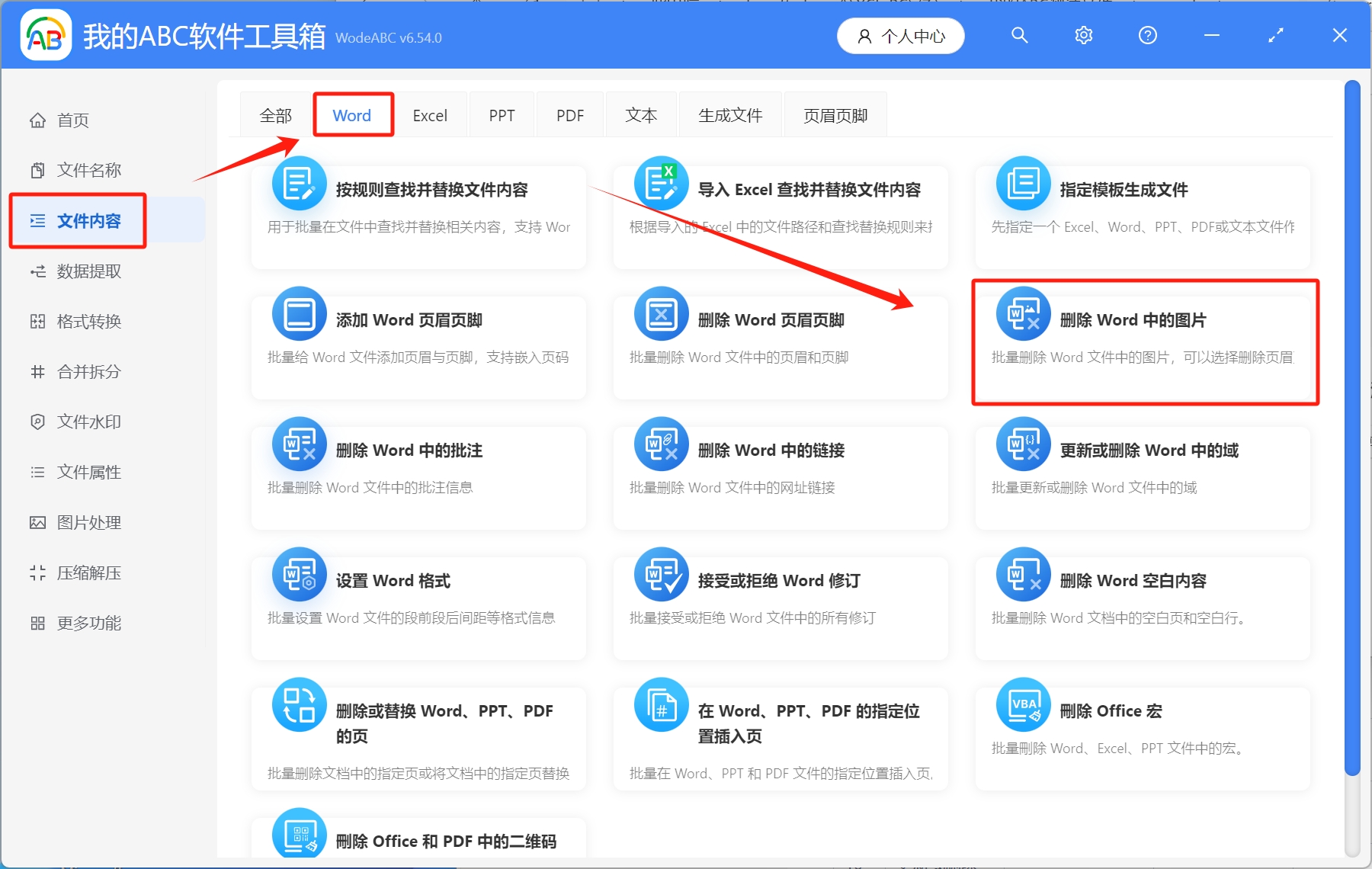
5.选择待处理文件,可以直接点击添加文件,从文件夹中导入文件,或者直接把需要处理的内容拖放到工具箱。
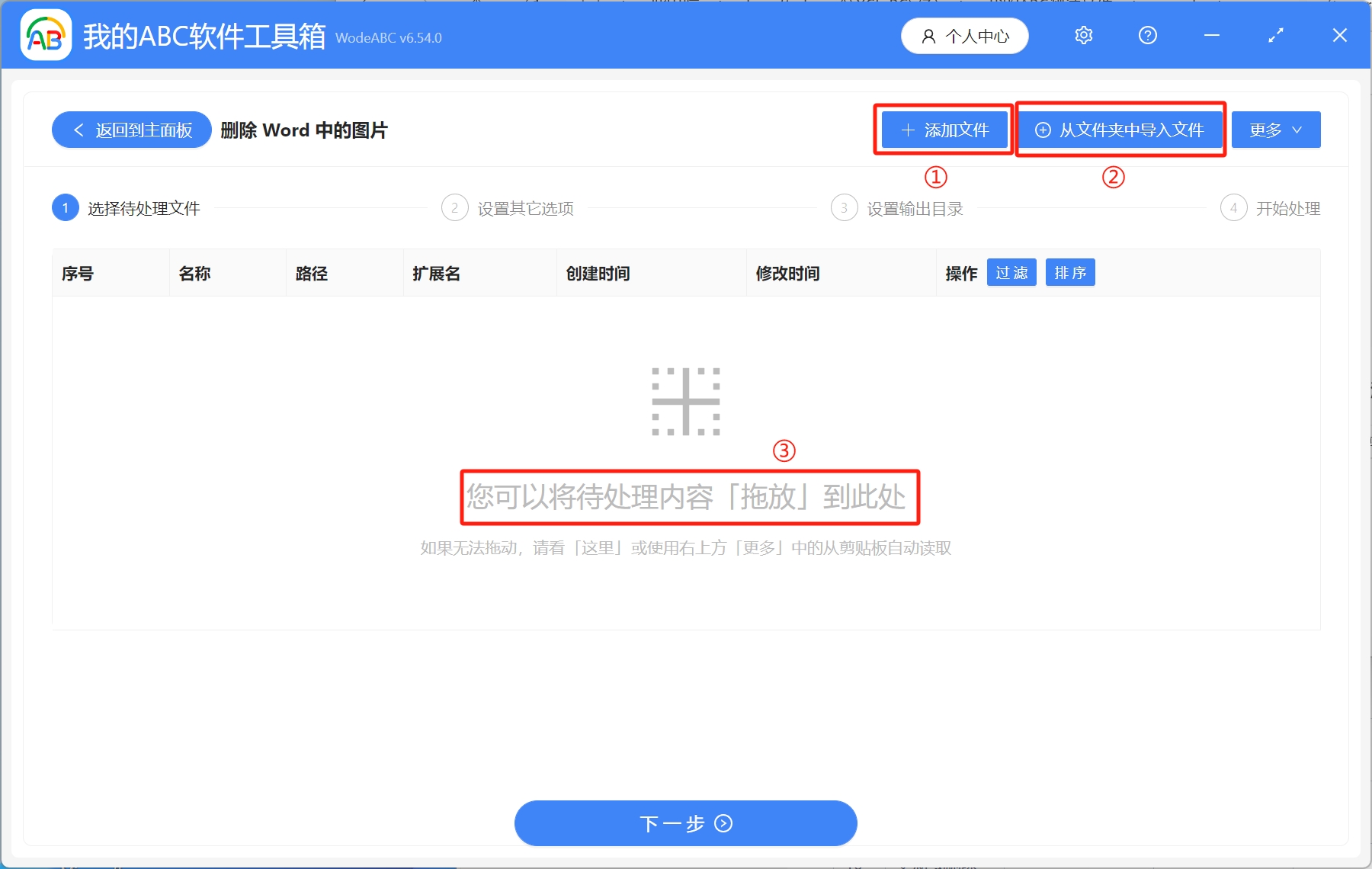
添加完成后,点击下一步。
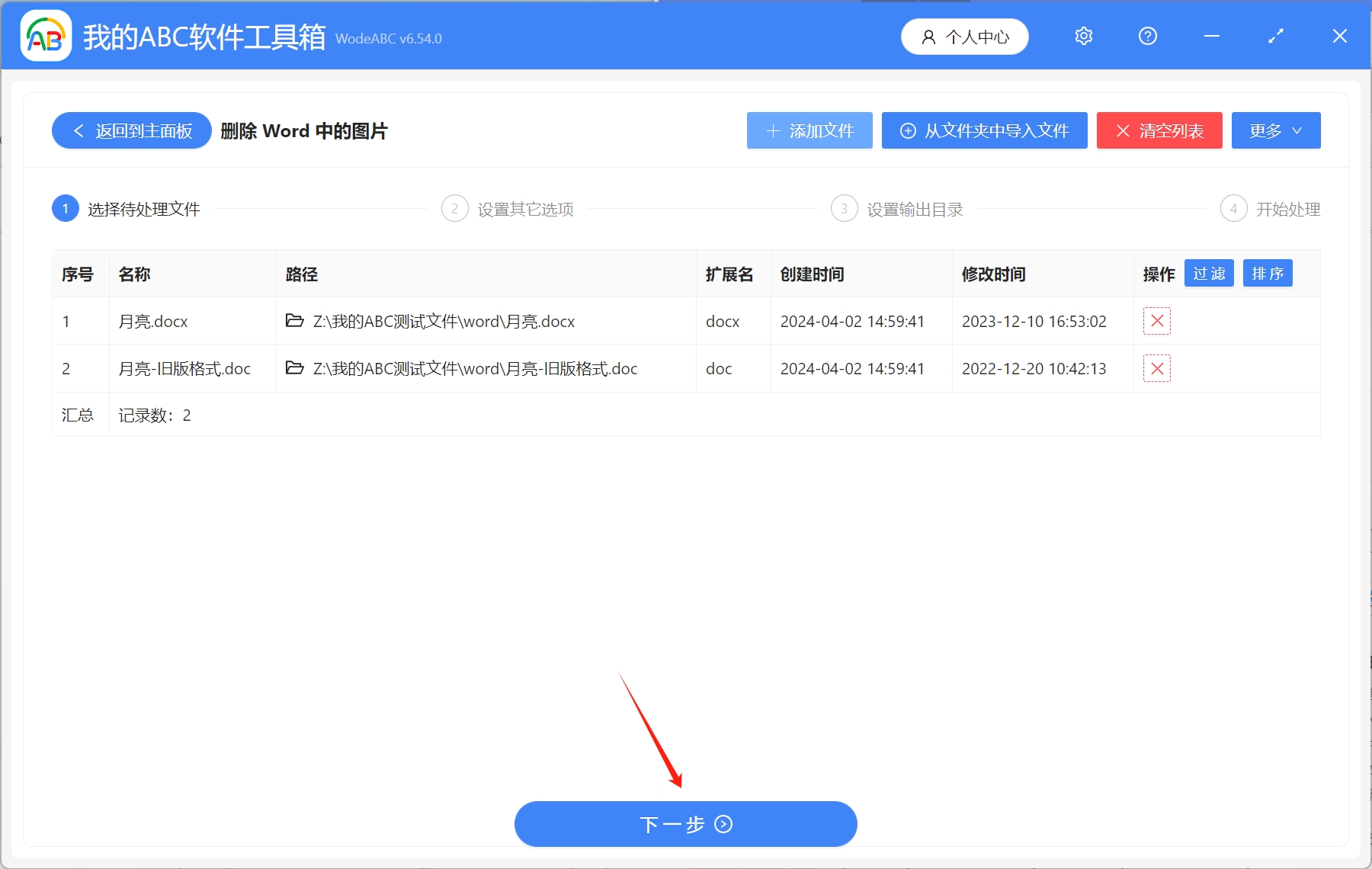
6.设置其他选项,选择【删除固定的图片】,然后点击【选择文件】选择需要删除的图片,选择完成后,点击下一步。
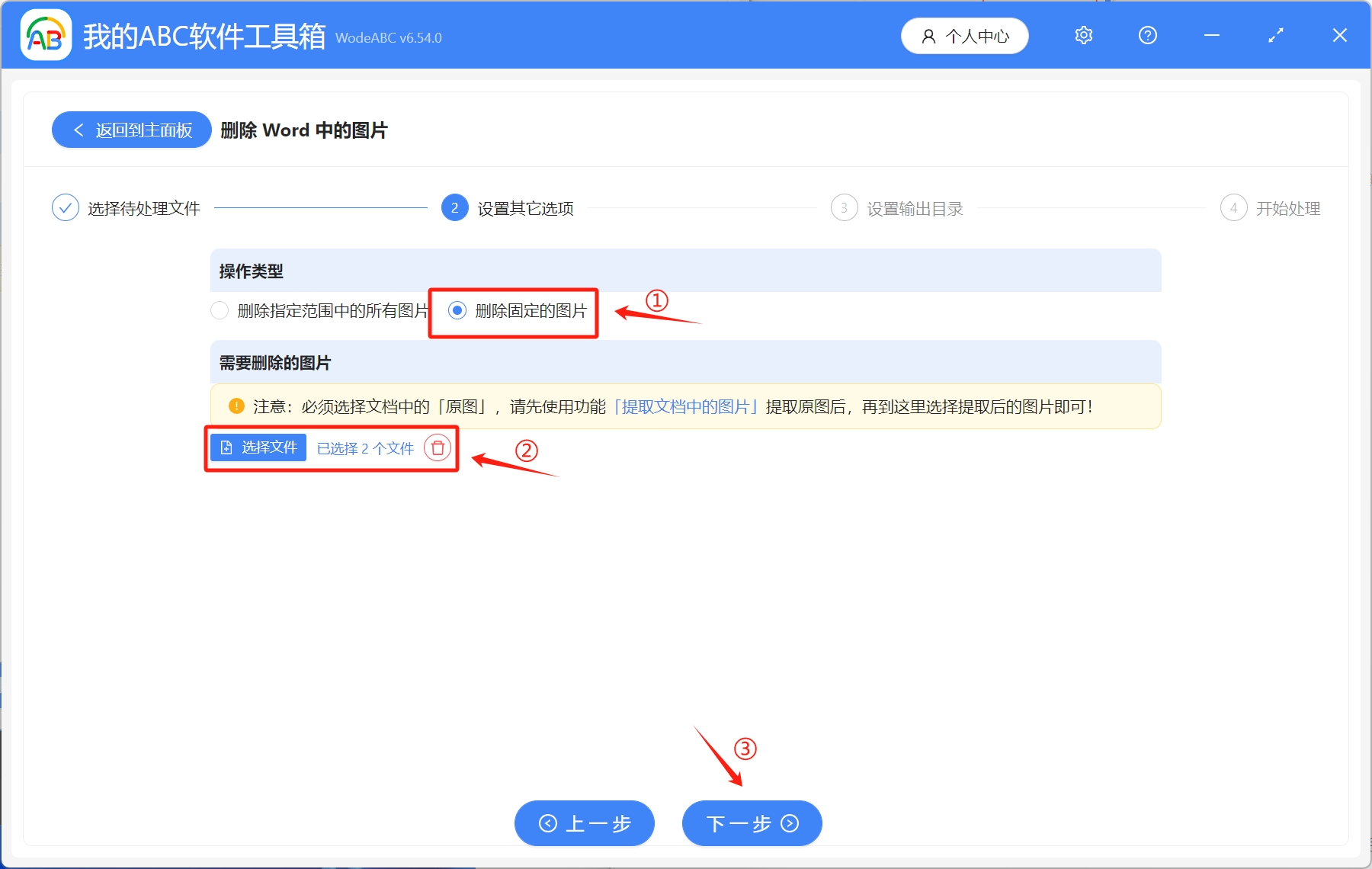
7.设置输出目录,选择处理后的文件保存路径,设置完毕,点击下一步。
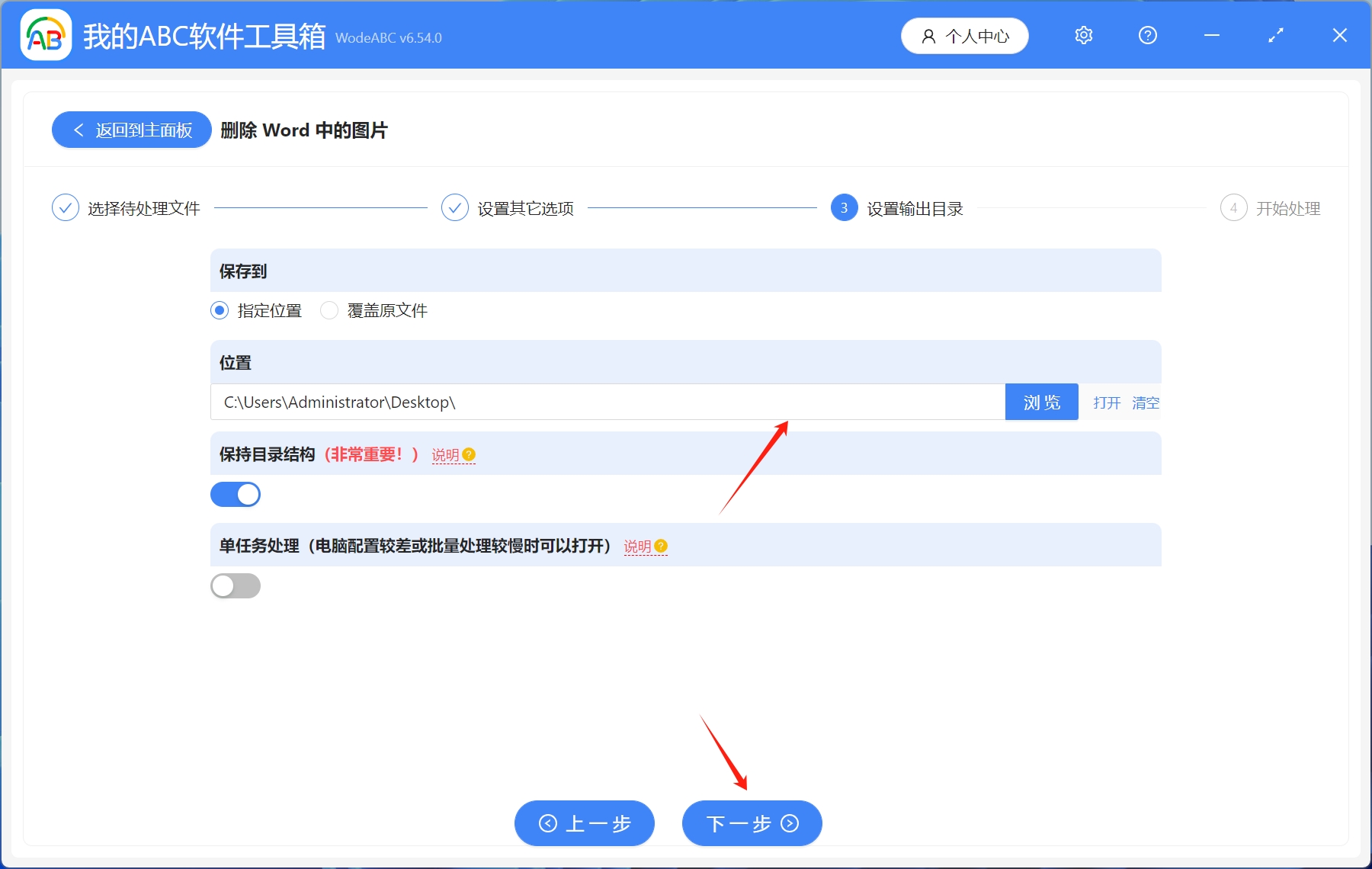
处理完成字样出现,就表示操作完成了。